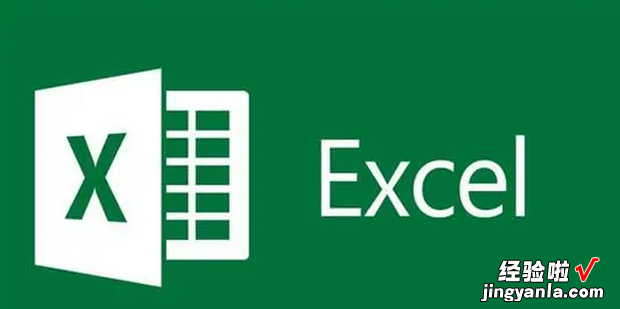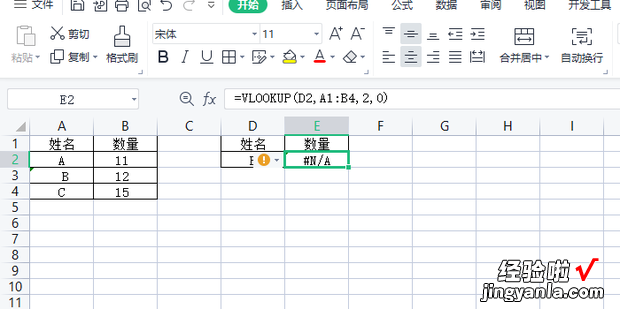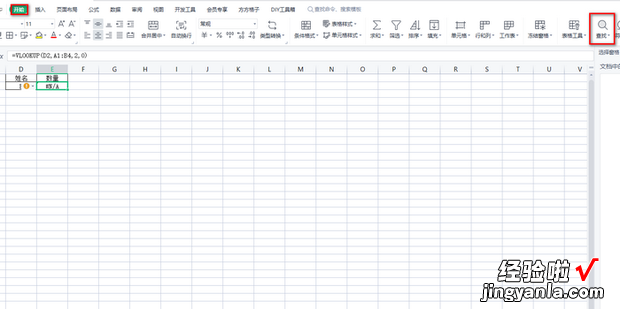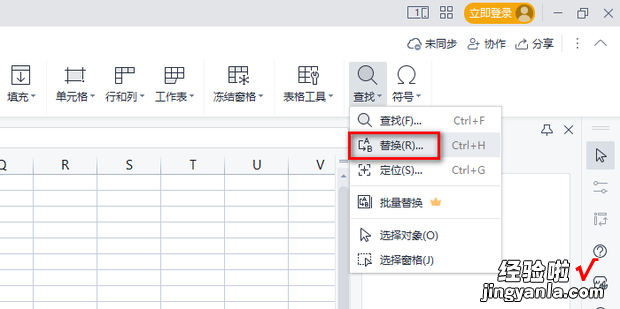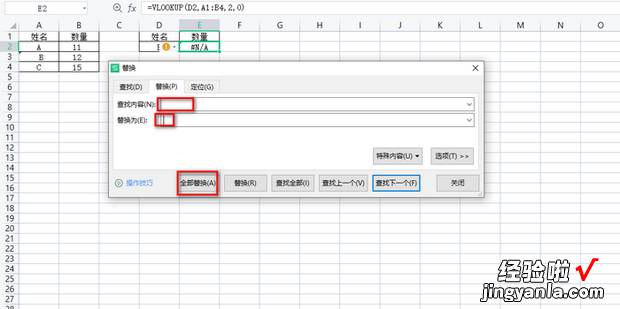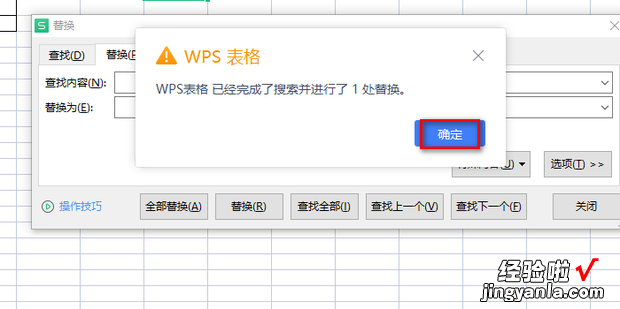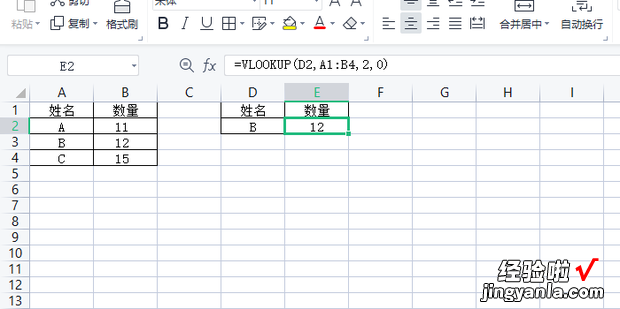【vlookup函数明明有却找不到,vlookup函数明明有却找不到正确的数】
下面一起来看看vlookup函数明明有却找不到 。
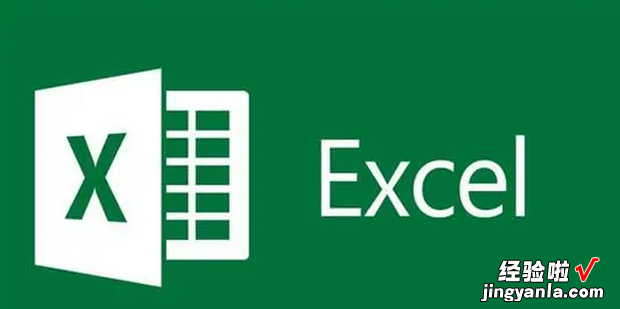
方法
首先打开要进行操作的Excel表格 。
打开后选中要进行操作的单元格 。
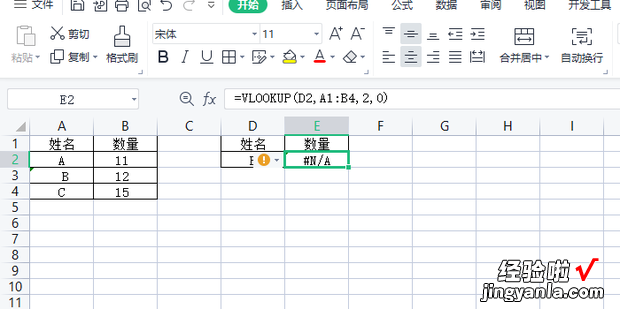
然后点击开始选项卡 , 之后在开始选项卡中点击查找 。
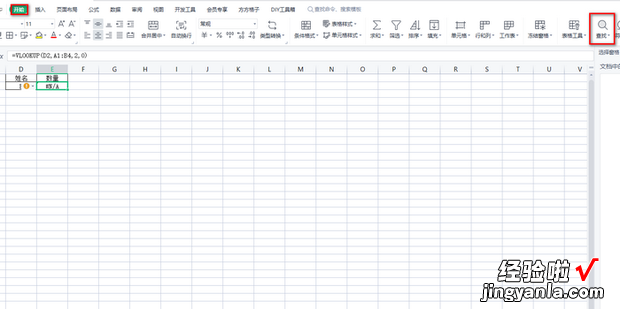
在弹出的对话框中点击替换 。
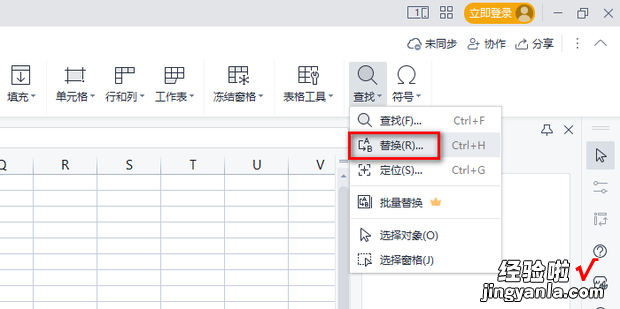
然后将查找内容设置为空格,再将替换为什么都不填 , 之后点击全部替换 。
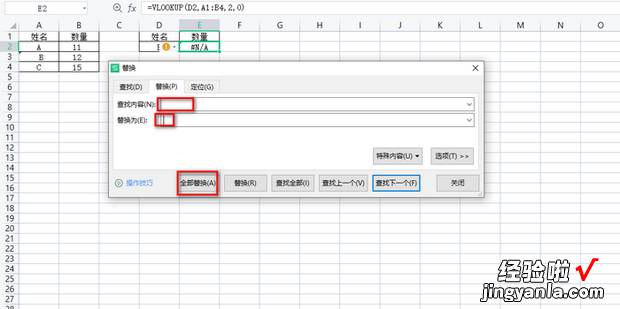
在弹出的提示框中点击确定 。
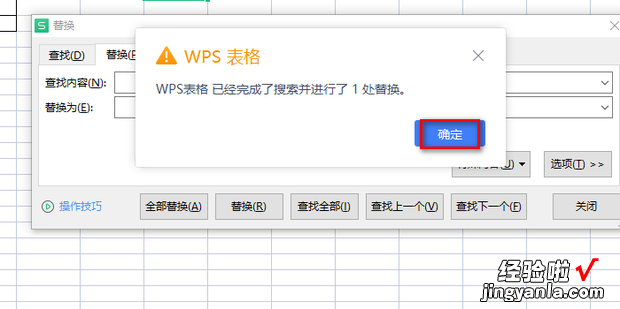
这样结果就能显示了 。
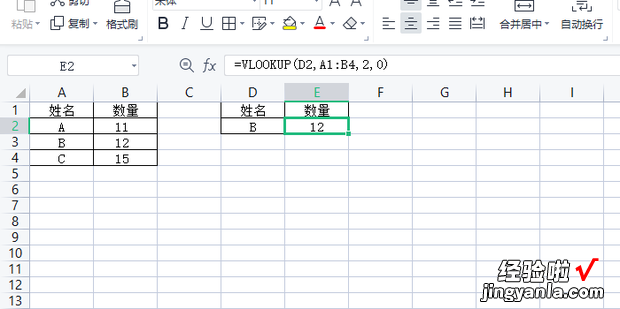
【vlookup函数明明有却找不到,vlookup函数明明有却找不到正确的数】
下面一起来看看vlookup函数明明有却找不到 。